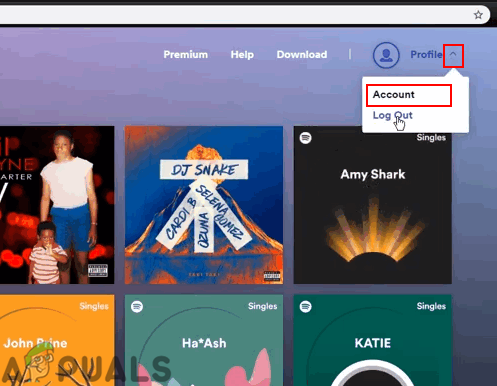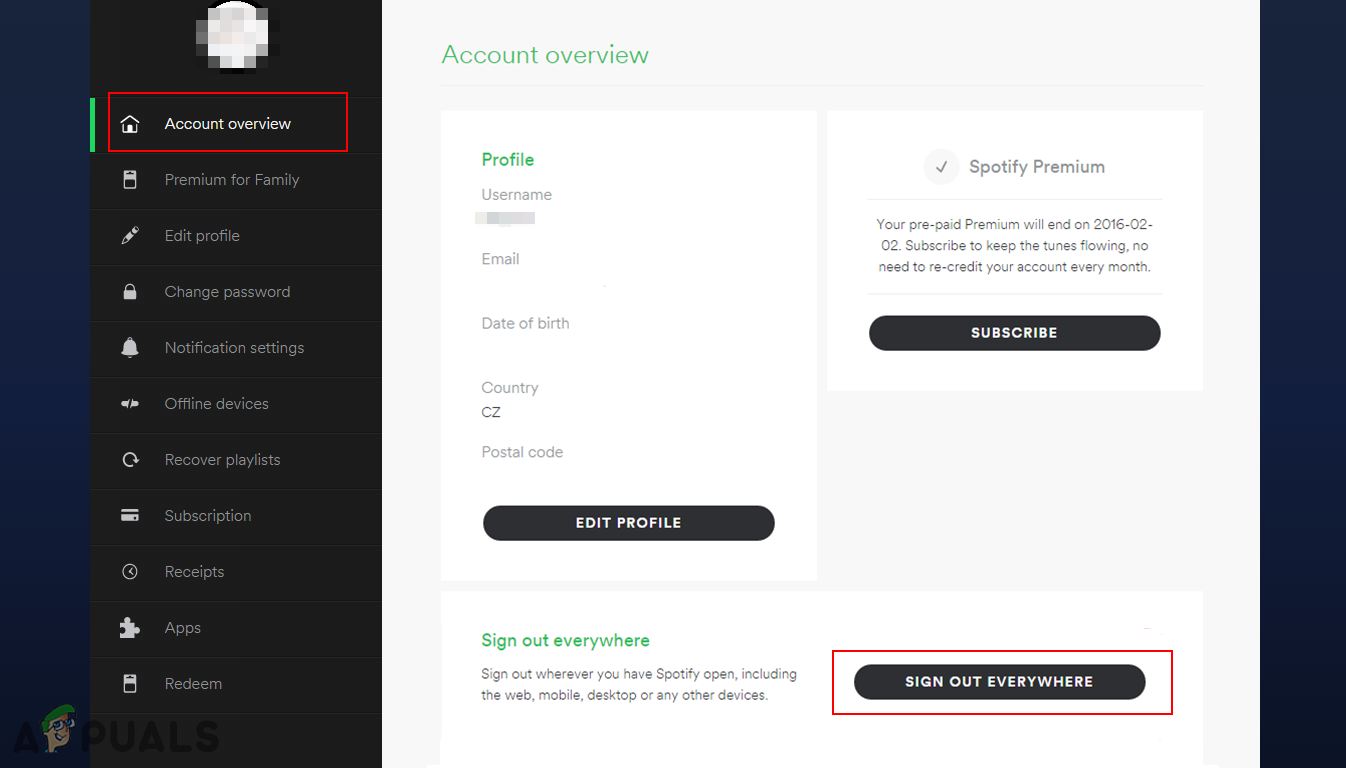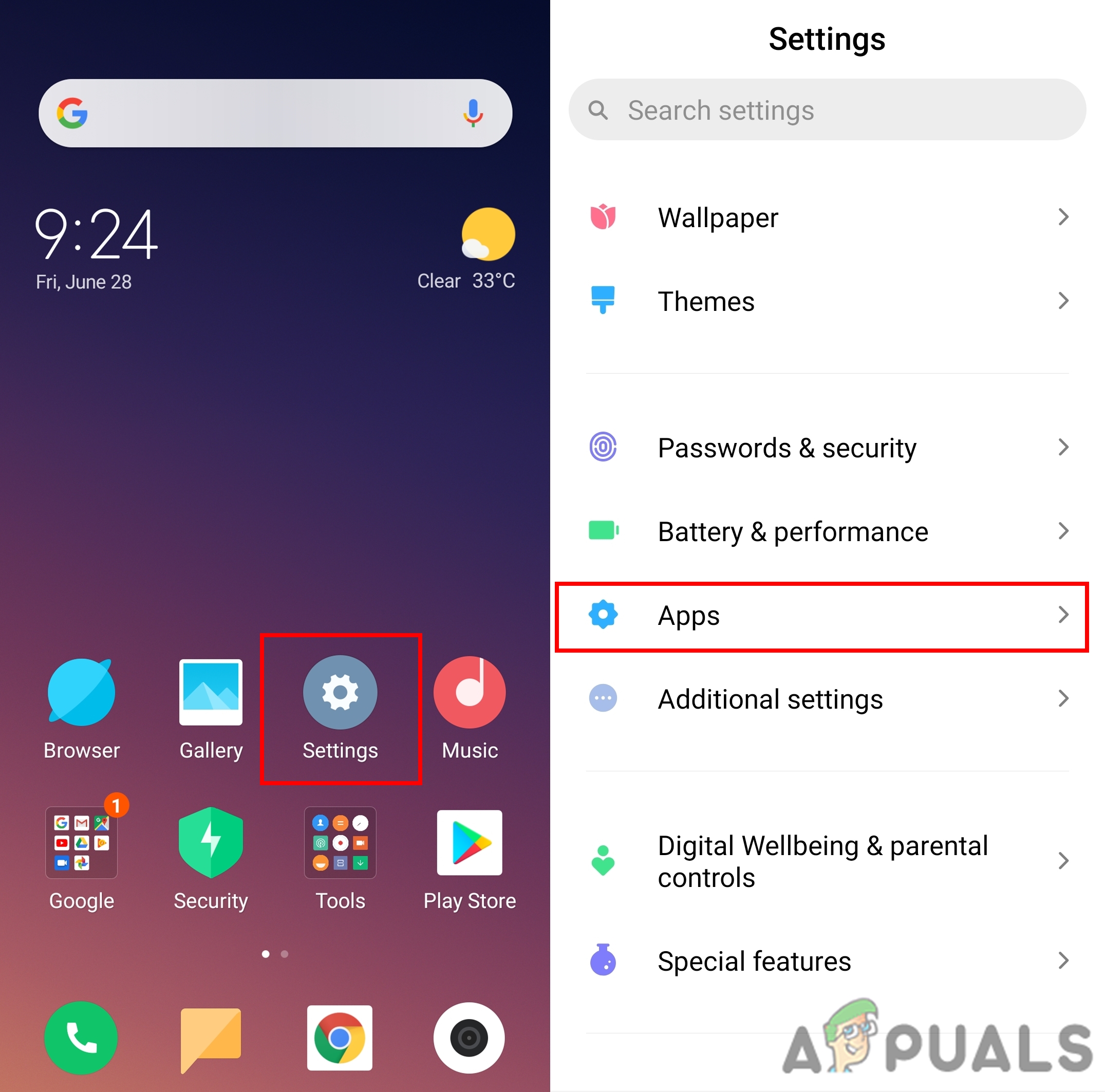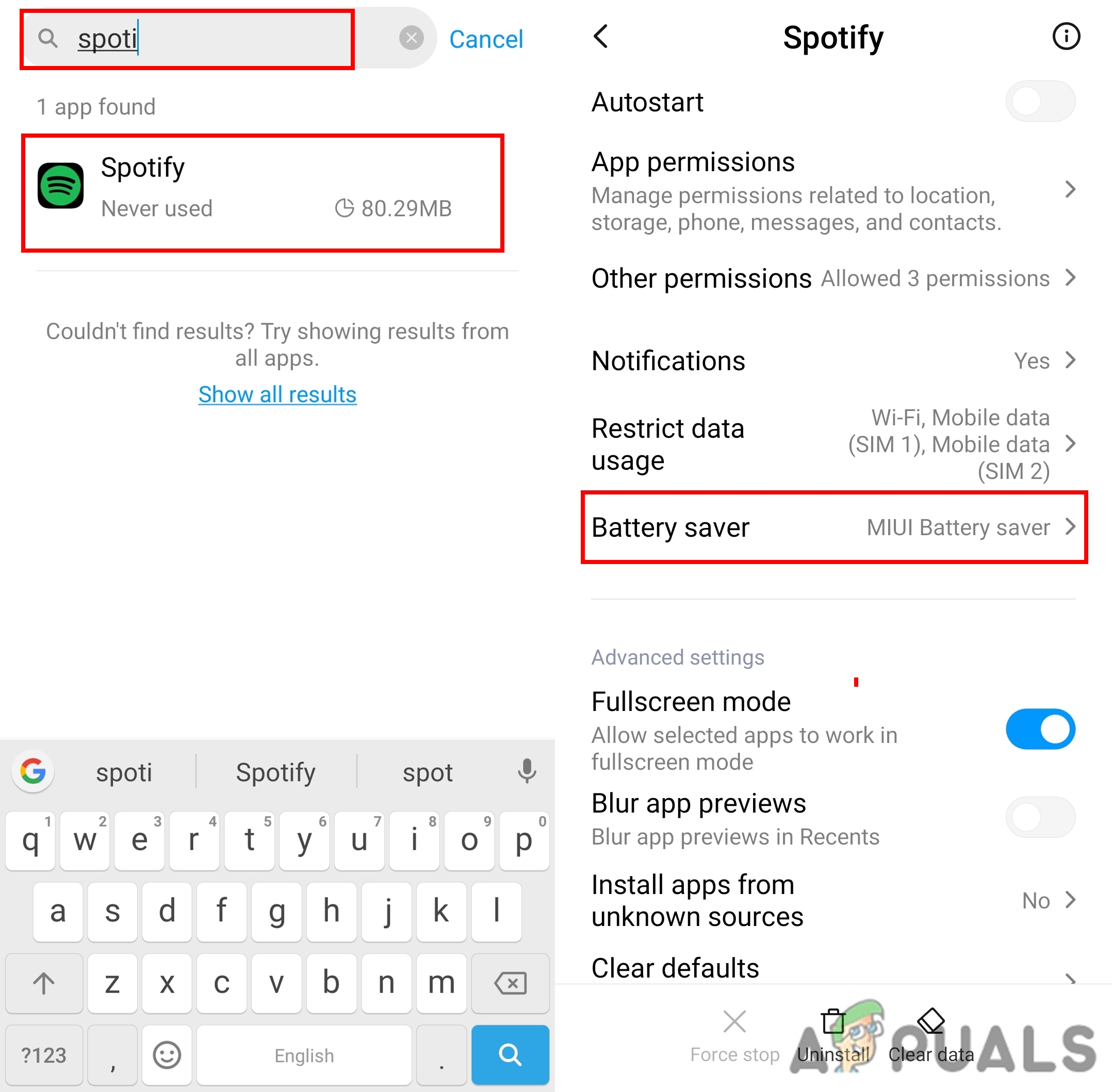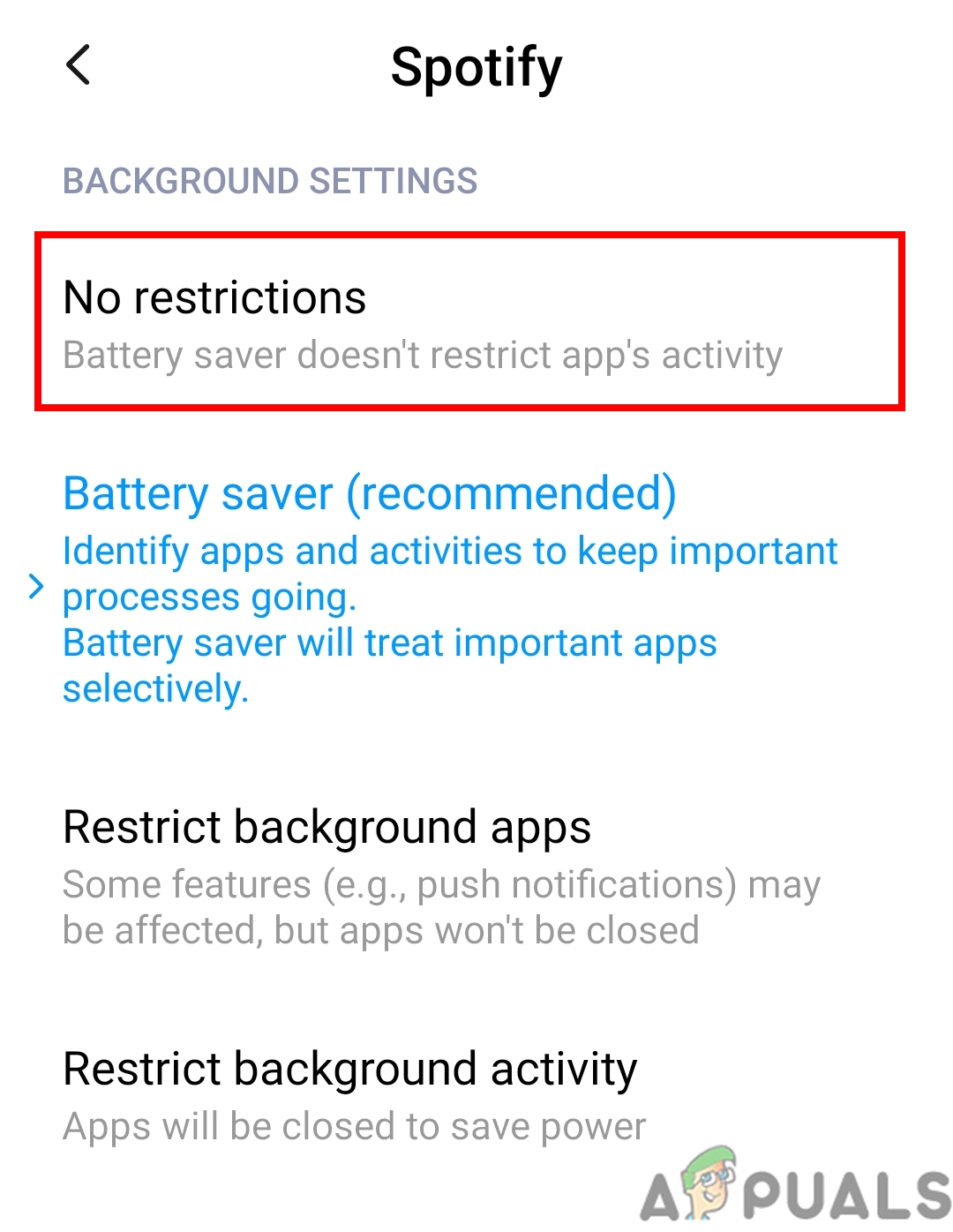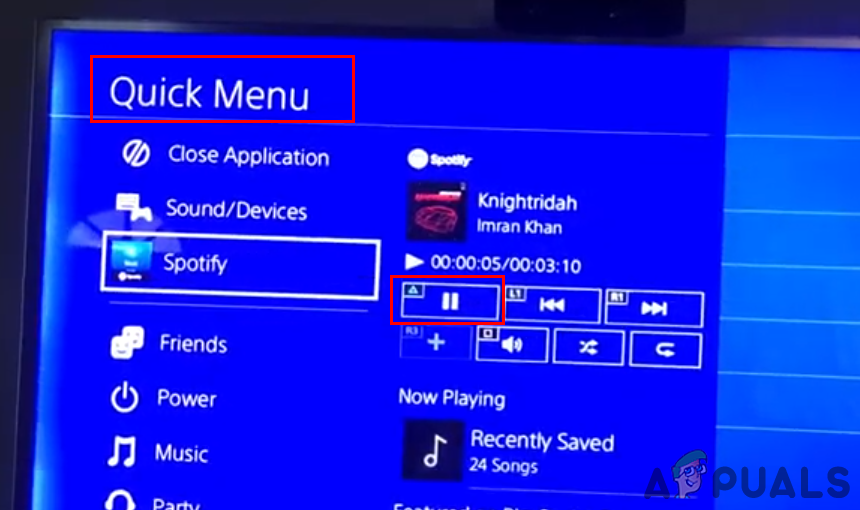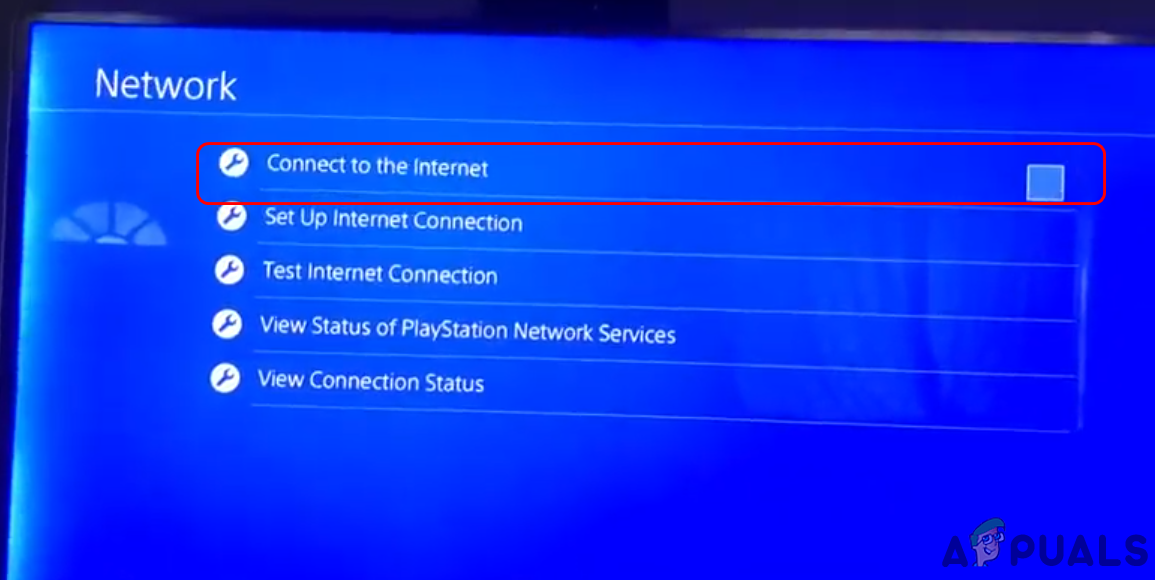Mnoho používateľov sa sťažuje na to, že Spotify neustále pozastavuje vydávanie svojich zariadení. Tento problém spôsobí, že každý bude frustrovaný a nebude si môcť vychutnať hudbu v službe Spotify. Toto vydanie nebude iba pre bezplatných používateľov, ale aj pre prémiových členov. Je to jeden z bežných problémov, ku ktorým dochádza z niekoľkých rôznych dôvodov. Riešenie tejto opravy je však celkom jednoduché. V tomto článku si ukážeme niekoľko metód, ktoré pomohli ostatným používateľom vyriešiť tento problém.

Spotify hudbu pozastavuje
Oprava Spotify neustále pozastavuje vydávanie hudby
Problém pozastavenia služby Spotify môže byť z niekoľkých rôznych dôvodov. Závisí to aj od zariadenia, na ktorom Spotify používate. Najbežnejším dôvodom bude použitie viacerých zariadení na rovnakom účte, kvôli čomu Spotify nebude môcť normálne prehrávať hudbu. Niekedy môže byť príčinou neustáleho pozastavenia v službe Spotify aj medzipamäť siete. Tento problém môžu používateľom spôsobiť aj obmedzenia zariadenia pre aplikáciu Spotify.
Nezabudnite skontrolovať svoju sieť, odhlásiť sa a znova sa prihlásiť a vyčistiť vyrovnávaciu pamäť súbory Spotify skôr, ako použijete nižšie uvedené metódy.
Metóda 1: Odhlásenie zo všetkých zariadení
Odhlásenie zo všetkých zariadení bude väčšinou fungovať pre všetky zariadenia. Či už máte problém s počítačom PC, Android alebo iOS, vyskúšanie tejto metódy vám pomôže problém vyriešiť na ktoromkoľvek zo zariadení. Túto metódu je možné použiť prihlásením sa do účtu Spotify v prehliadači. Podľa nasledujúcich pokynov sa môžete odhlásiť z ľubovoľného miesta:
- Choďte do Oficiálny Spotify webová stránka a Prihlásiť sa na váš účet. Kliknite na svoju Profil vpravo hore a potom vyberte Účet Nastavenie.
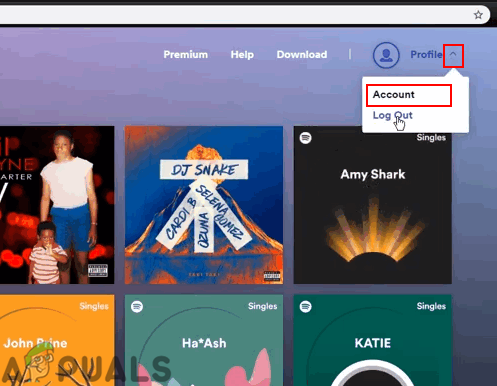
Otvorenie nastavení účtu
- Teraz v prehľad účtu na karte, posuňte zobrazenie nadol a vyhľadajte ikonu Odhlásiť sa odkiaľkoľvek možnosť a kliknite na ňu.
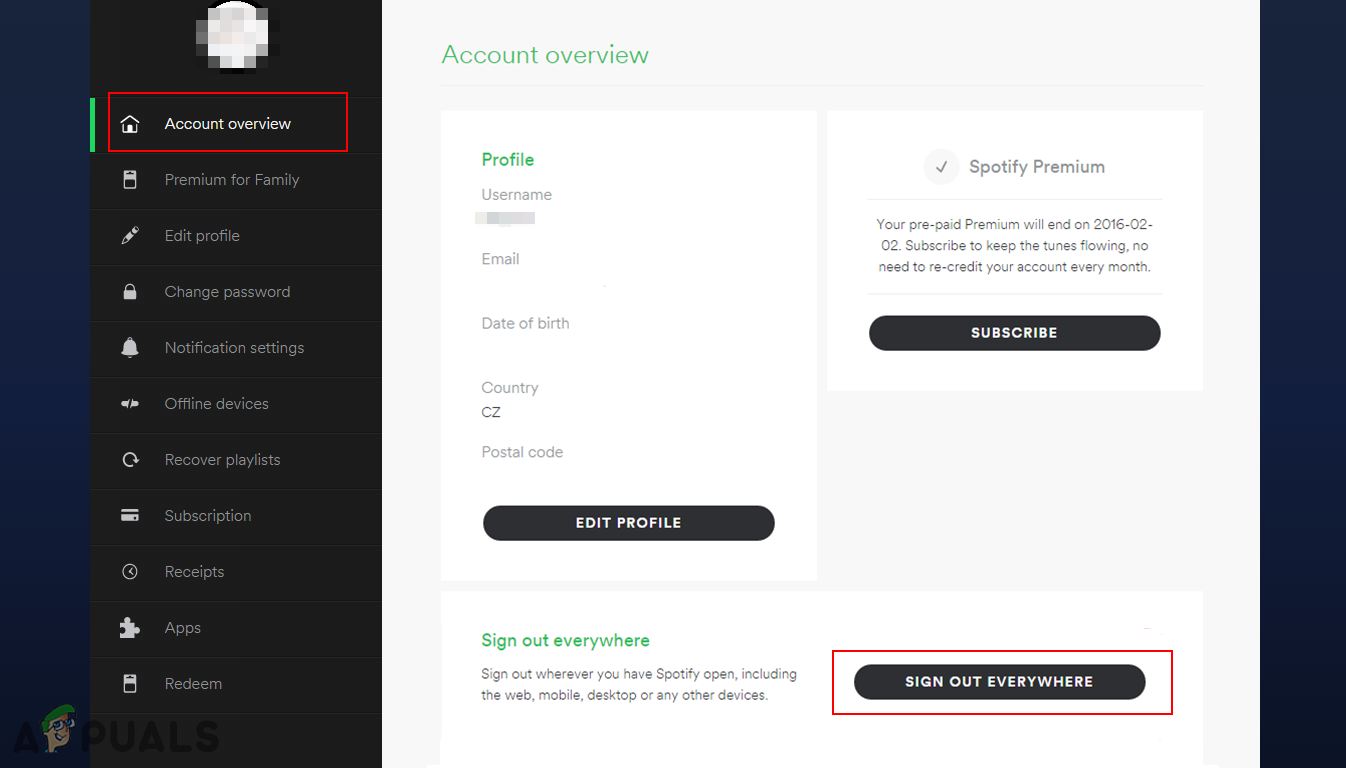
Odhlasovanie odkiaľkoľvek
- Týmto sa odhlásite z vášho účtu zo všetkých zariadení, ktoré ste používali s týmto účtom.
Metóda 2: Zakázanie obmedzení na pozadí v systéme Android
Táto metóda je zameraná na riešenie pozastaveného problému Spotify na zariadeniach s Androidom. Problémom s telefónmi so systémom Android je v tejto súvislosti vždy obmedzenie aktivity na pozadí. Táto funkcia sa pokúša zastaviť prebiehajúce aplikácie na pozadí, aby šetrila batériu vášho telefónu. Je možné, že to spôsobuje problém s pozastavením hudby zo Spotify. Podľa nasledujúcich pokynov zakážte túto možnosť riešenia problému:
- Otvorené nastavenie na telefóne a choď na Aplikácie / Správa aplikácií možnosť.
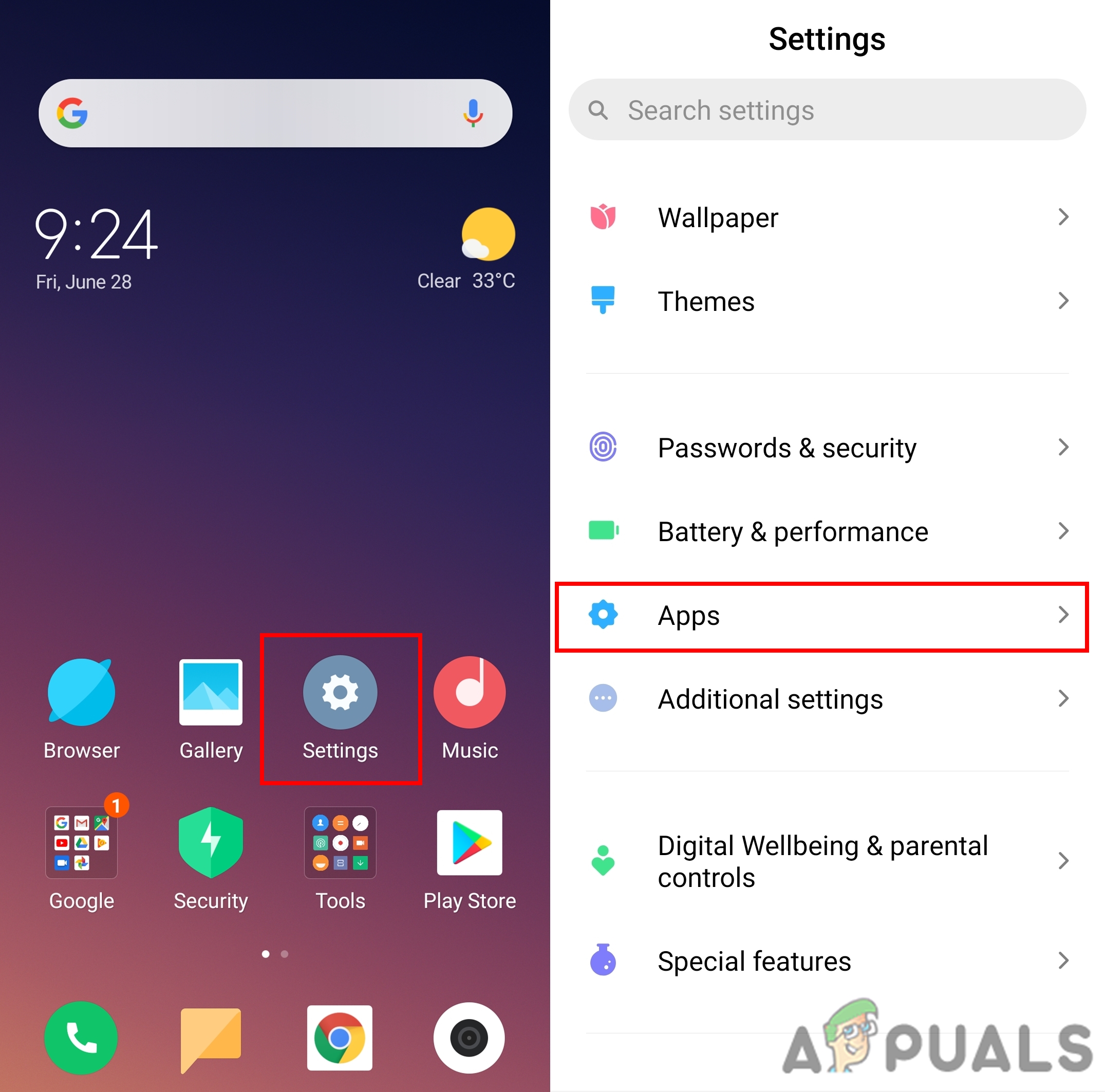
Otvorenie nastavení aplikácií v telefóne
- Vyhľadajte Spotify žiadosť a otvorené to. Teraz kliknite na ikonu Batéria / šetrič batérie možnosť v zozname.
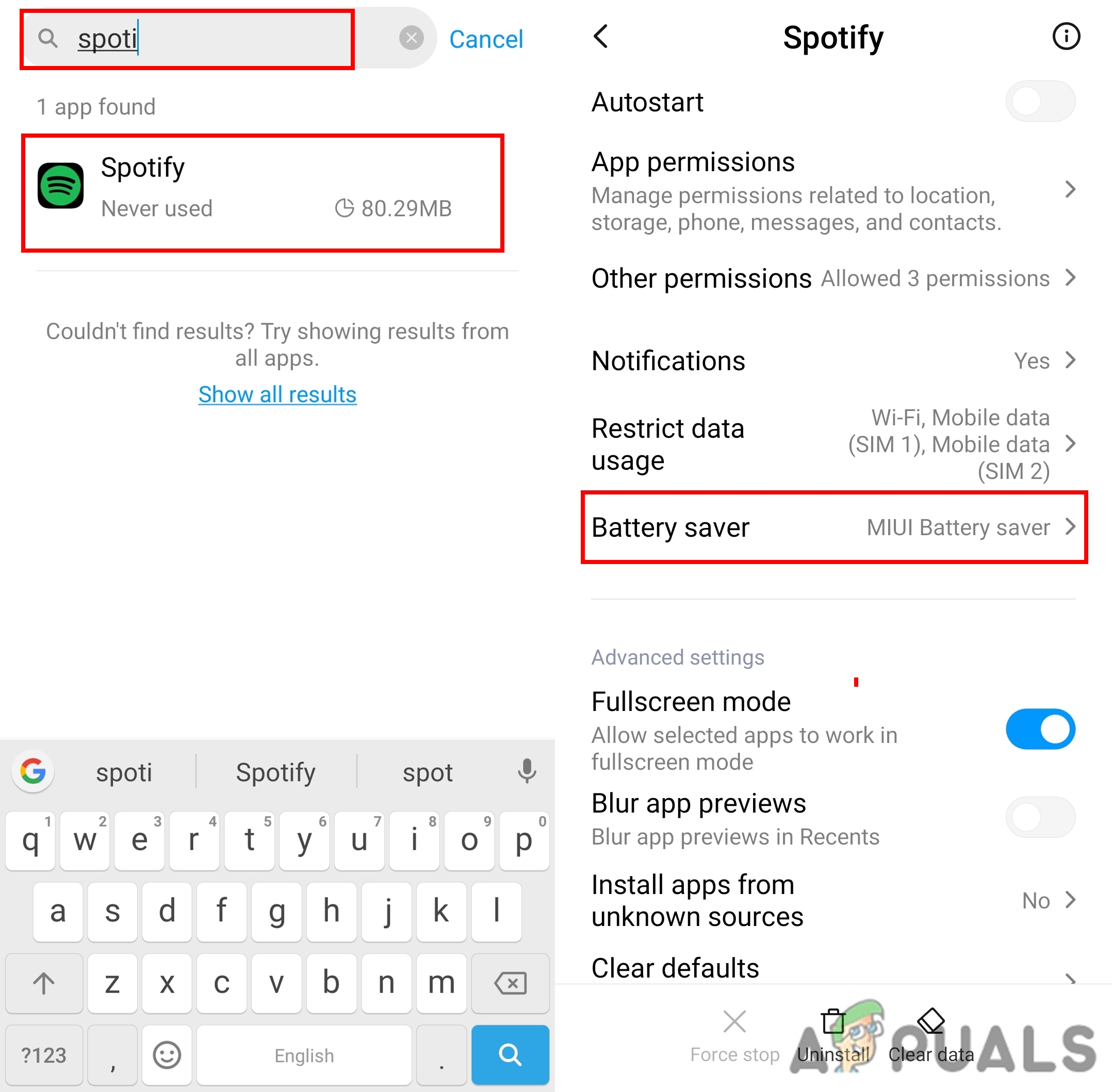
Otvára sa nastavenie aplikácie Spotify
- Tu musíte vypnúť obmedzenie výberom Bez obmedzení .
Poznámka : V niektorých telefónoch stačí zapnúť Povoliť aktivitu na pozadí.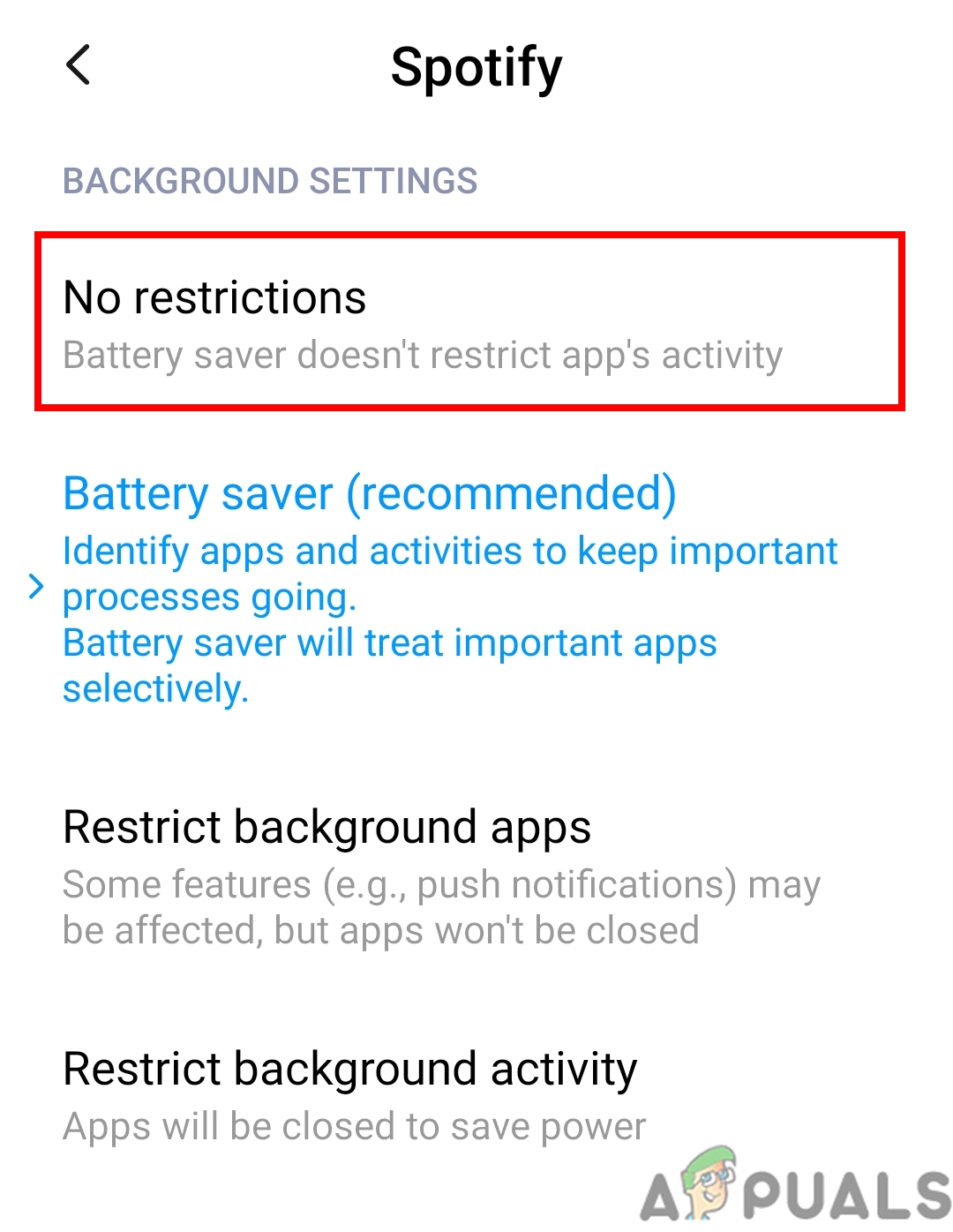
Pre Spotify neexistujú žiadne obmedzenia
- Týmto sa pravdepodobne vyrieši problém súvislého pozastavenia v službe Spotify.
Metóda 3: Odpojenie a opätovné pripojenie k internetu na PS4
Niektorí používatelia systému PS4 tiež dostávajú problém pozastavenia v službe Spotify. Ich hudba sa bude pozastavovať každé 3 - 4 sekundy. Mnoho používateľov použilo túto metódu a veľmi ľahko ju opravilo. Pri odpojovaní a opätovnom pripojení internetu k vášmu počítaču postupujte podľa týchto pokynov PS4 . Pri riešení tohto problému na systéme PS4 postupujte podľa nasledujúcich krokov:
- Choď do svojho Nastavenia systému PS4 na vrchu. Posuňte zobrazenie nadol a vyberte ikonu Sieť v Nastaveniach.
- Pokiaľ ste v tejto ponuke, skúste prehrať hudbu zo služby Spotify prostredníctvom prehrávača Rýchla ponuka a rýchlo odpojiť počas hrania hudby z Internetu.
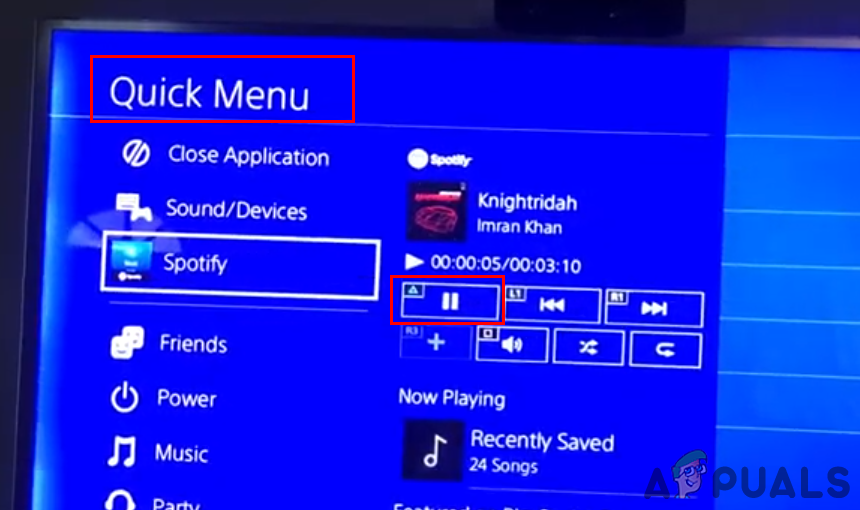
Prehrávajte hudbu prostredníctvom Rýchlej ponuky
- Skúsiť spojiť znova na internet a potom skúste prehrať skladbu v Spotify.
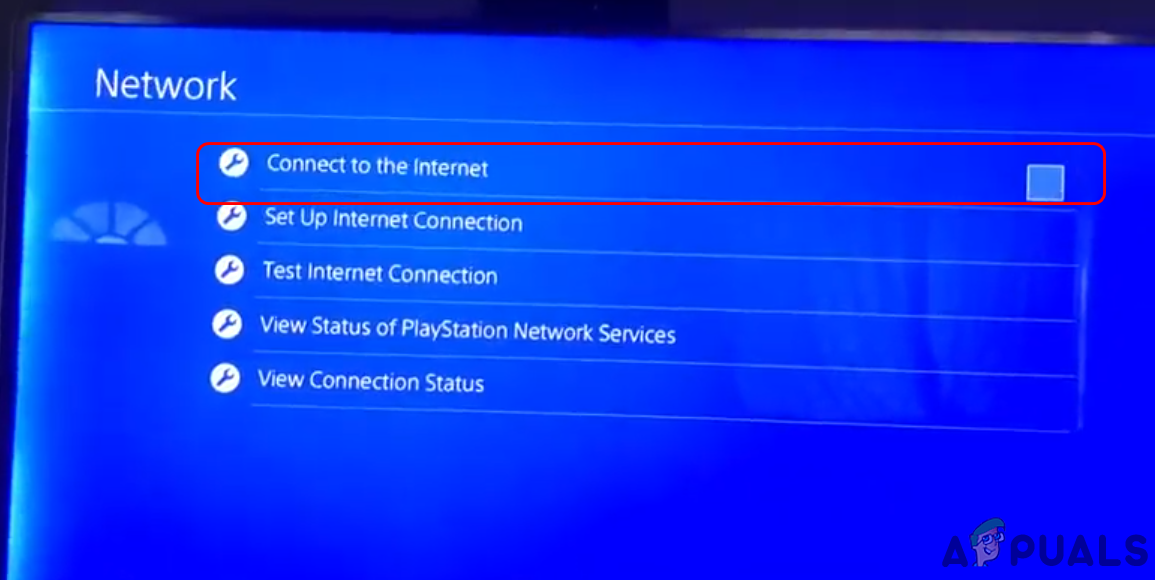
Nastavenia siete, po prehraní hudby odpojiť
Ak nič nefunguje, môžete skúsiť vytvoriť nový účet Spotify a skontrolovať, či má nový účet tento problém alebo nie.
Značky Android PS4 spotify 3 minúty prečítané